Podmíněné formátování umožňuje kopírování formátu buňky na jinou buňku nebo oblast buněk. Pravidlo podmíněného formátování použité na jedné buňce můžete snadno zkopírovat do jiné buňky nebo rozsahu buněk pomocí jednoho z následujících přístupů.
Zkopírujte a vložte podmíněné formátování na jiné buňky
První přístup – jednoduché kopírovat/vložit
Jednou z možností je zkopírovat hodnotu z buňky, jehož formátování chcete kopírovat, a vložit jej do cílové buňky nebo rozsahu buněk. K tomu, označte buňku, kterou chcete kopírovat, a stiskněte tlačítko Kopírovat na kartě Domů nebo Control-C a jet do cílové buňky a hit na tlačítko Vložit na kartě Domů nebo Control-V.
Ale tento přístup nebude kopírovat pouze podmíněné formátování pravidlo, ale také kopírovat hodnoty, které není nutné v mnoha případech. Tento přístup tedy nemusí být užitečný po celou dobu a můžete se cítit obtížněji upravovat hodnoty znovu.
Druhý přístup – formát malíř
Jiný přístup, který bude kopírovat pouze podmíněné formátování pravidlo z jedné buňky na jinou buňku nebo oblast buněk, je použít formát přístup. To vůbec neovlivní vaši datovou sadu, ale můžete snadno zkopírovat pravidlo podmíněného formátování do cílené datové sady.
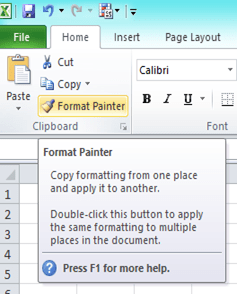
Formát Painter je k dispozici v části schránky na kartě Domů. Pouze zkopíruje formátování použité na jedné buňce (včetně podmíněného formátování) do jiné buňky nebo rozsahu buněk.
klikněte na buňku, jejíž formátování chcete kopírovat, klikněte na ikonu Formát Painter a uvidíte změny ukazatele štětce, poté přetáhněte štětec do buňky nebo rozsahu buněk, kam chcete formát zkopírovat.
Chcete-li přestat používat štětec, stačí stisknout Esc.
Příklad kopírování a vkládání podmíněné formátování na jiné buňky
Tady, v příkladu níže, podmíněné formátování je aplikován na buňku B2, pokud je hodnota v buňce B2 je mezi 5 a 10, bude to jen vyplnit buňky s červenou barvou.
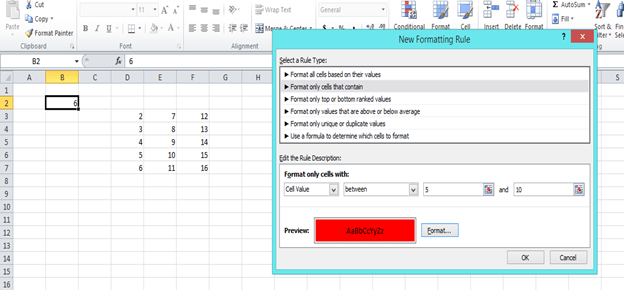
Nyní, pokud chceme použít stejné formátování dat tabulky D3:F7, vyberte buňky B2, klikněte na kopírovat Formát, změní se ukazatel na štětec, a pak jej přetáhněte přes řadu D3:F7 a když opustíte myš, uvidíte, že pravidlo podmíněného formátování, které bylo použito na B2, bylo nyní použito pro rozsah D3: F7. Podívejte se na obrázky níže.
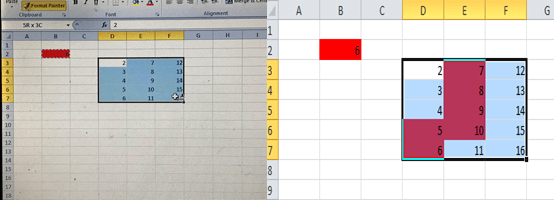
pomocí přístupu Format Painter můžete snadno zkopírovat pravidlo podmíněného formátování do jiných buněk.
stále potřebujete pomoc s formátováním aplikace Excel nebo máte další dotazy týkající se aplikace Excel? Spojte se s živým odborníkem Excel zde pro některé 1 na 1 Nápověda. Vaše první sezení je vždy zdarma.
stále hledáte pomoc s podmíněným formátováním? Podívejte se na naše komplexní shrnutí návodů podmíněného formátování zde.